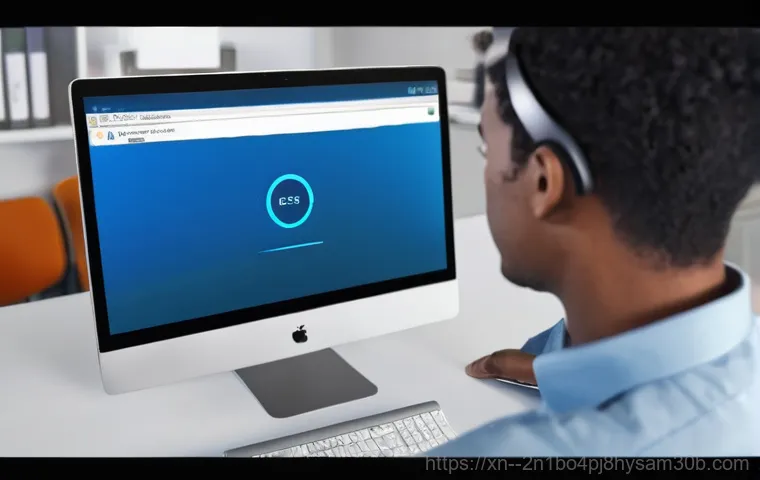요즘 같은 초연결 시대에 컴퓨터가 느려져서 답답함에 한숨 쉬어본 적 있으신가요? 특히 2025 년, Windows 10 지원 종료와 AI PC 시대로의 전환을 앞두고 내 컴퓨터 성능에 대한 고민이 많으실 텐데요. 게임, 업무, 학습까지 모든 활동의 중심인 컴퓨터를 새것처럼 빠르게 만들 수 있는 비밀!
단순히 새 PC를 사는 것만이 정답은 아니랍니다. 하드디스크를 SSD로 교체하고 넉넉한 램을 추가하는 등 몇 가지 업그레이드만으로도 놀라운 변화를 체감할 수 있어요. 광명 하안동 이웃님들의 컴퓨터를 위한 최신 업그레이드 꿀팁, 지금부터 확실히 알려드릴게요!
요즘 컴퓨터가 느려져서 답답함에 한숨 쉬어본 적 있으신가요? 특히 2025 년, Windows 10 지원 종료와 AI PC 시대로의 전환을 앞두고 내 컴퓨터 성능에 대한 고민이 많으실 텐데요. 게임, 업무, 학습까지 모든 활동의 중심인 컴퓨터를 새것처럼 빠르게 만들 수 있는 비밀!
단순히 새 PC를 사는 것만이 정답은 아니랍니다. 하드디스크를 SSD로 교체하고 넉넉한 램을 추가하는 등 몇 가지 업그레이드만으로도 놀라운 변화를 체감할 수 있어요. 광명 하안동 이웃님들의 컴퓨터를 위한 최신 업그레이드 꿀팁, 지금부터 확실히 알려드릴게요!
느려터진 컴퓨터, 혹시 하드디스크 때문은 아닐까요?

SSD로 바꾸면 신세계가 열린다고요?
오래된 컴퓨터를 사용하다 보면 분명히 느려지는 순간이 찾아옵니다. 웹페이지 하나 여는 데도 한참이고, 프로그램 실행은 또 왜 이렇게 더딘지! 저도 예전에 하드디스크(HDD)를 사용하는 노트북 때문에 속에서 천불이 났던 적이 한두 번이 아니에요.
‘이걸 그냥 버리고 새로 살까?’ 수십 번 고민했지만, 사실 대부분의 느림 현상은 바로 이 하드디스크 때문일 확률이 높아요. 하드디스크는 물리적인 플래터가 회전하면서 데이터를 읽고 쓰는 방식이라 속도 한계가 명확하거든요. 하지만 SSD(Solid State Drive)는 반도체 칩에 데이터를 저장하기 때문에 물리적 움직임 없이 훨씬 빠른 속도를 자랑합니다.
저도 처음 SSD로 교체했을 때 ‘이게 내 컴퓨터가 맞나?’ 싶을 정도로 부팅 속도부터 프로그램 실행 속도까지 모든 면에서 드라마틱한 변화를 경험했어요. 마치 거북이가 토끼로 변신한 느낌이랄까요? 만약 지금도 HDD를 쓰고 계시다면, SSD로의 교체는 선택이 아닌 필수라고 단언할 수 있습니다.
정말 후회하지 않으실 거예요!
하드디스크와 SSD, 체감 속도 차이의 비밀
하드디스크와 SSD의 차이는 단순히 숫자로만 설명하기 어렵습니다. 직접 경험해보면 그 차이를 온몸으로 느낄 수 있죠. 제 오래된 노트북에 SSD를 장착하고 윈도우를 다시 설치한 후 전원 버튼을 누르자마자, 거짓말처럼 몇 초 만에 바탕화면이 짠하고 나타났어요.
예전에는 부팅만 1 분 이상 걸려서 아침마다 커피 한 잔 마시고 오는 시간 동안 기다려야 했는데 말이죠. 웹브라우저를 켜는 것도, 포토샵 같은 무거운 프로그램을 실행하는 것도 너무나 빨라져서 마치 새 컴퓨터를 산 기분이 들었어요. 파일 복사나 이동 속도도 비교할 수 없을 정도로 빨라져서 답답함 없이 작업을 할 수 있게 되었고요.
이런 체감 속도는 단순한 벤치마크 점수로는 설명할 수 없는 실제 사용자 경험의 차이를 만들어냅니다. 특히 윈도우 10 을 사용하시는 분들이라면 SSD 업그레이드가 가져올 생산성 향상에 깜짝 놀라실 거예요.
멀티태스킹의 황제? 램(RAM) 업그레이드로 날개를 달아주세요!
부족한 램이 당신을 답답하게 하는 이유
SSD 교체만큼이나 중요한 것이 바로 램(RAM) 업그레이드입니다. 램은 컴퓨터가 현재 실행 중인 프로그램이나 데이터를 임시로 저장하는 공간이에요. 우리가 컴퓨터로 여러 작업을 동시에 할 때, 예를 들어 웹 브라우저 탭을 여러 개 열어두고, 워드 문서도 작업하고, 유튜브 영상도 보고 있다면, 이 모든 데이터가 램에 올라가서 처리됩니다.
만약 램 용량이 부족하면 어떻게 될까요? 컴퓨터는 저장 공간이 부족해서 하드디스크나 SSD의 일부를 램처럼 사용하려고 하는데, 이 과정에서 속도가 급격히 느려지고 버벅거리는 현상이 발생합니다. 마치 좁은 방에 너무 많은 짐을 넣어둔 것과 같아서, 필요한 물건을 찾으려 해도 한참을 헤매게 되는 거죠.
제가 온라인 수업을 들으면서 리포트도 쓰고, 자료도 찾아봐야 했던 시기에 램 용량이 부족해서 얼마나 고생했는지 몰라요. 화면이 멈추거나, 프로그램이 갑자기 꺼지는 일도 비일비재했죠.
얼마나 늘려야 충분할까요? 램 용량 가이드
그렇다면 램은 얼마나 늘려야 충분할까요? 이건 사용 목적에 따라 조금씩 달라질 수 있어요. 일반적인 웹 서핑이나 문서 작업 위주라면 8GB 램으로도 충분할 수 있지만, 요즘처럼 크롬 탭을 수십 개씩 열고, 고화질 영상 편집이나 게임을 즐기신다면 최소 16GB는 되어야 쾌적함을 느낄 수 있습니다.
만약 전문가 수준의 그래픽 작업이나 최신 고사양 게임을 즐기신다면 32GB 이상도 고려해볼 만하고요. 제가 직접 8GB에서 16GB로 램을 업그레이드해보니, 버벅거림 없이 여러 작업을 동시에 처리할 수 있는 여유가 생겼어요. 예전에는 램 부족 경고 메시지가 뜨거나 프로그램이 응답 없음 상태에 빠지는 일이 많았는데, 업그레이드 후에는 그런 답답함이 싹 사라졌죠.
넉넉한 램은 단순히 속도뿐만 아니라, 컴퓨터 사용 경험의 질을 한 단계 높여주는 중요한 요소입니다.
윈도우 10 지원 종료? 2025 년, 당신의 OS는 안녕하신가요?
구형 OS, 보안과 성능 두 마리 토끼를 놓치다
2025 년 10 월, 윈도우 10 의 공식적인 지원이 종료된다는 소식 들으셨나요? 이는 단순한 소프트웨어 업데이트 중단 이상의 의미를 가집니다. 지원이 종료되면 더 이상 보안 업데이트를 받을 수 없게 되면서 각종 바이러스나 해킹 위험에 노출될 가능성이 훨씬 높아져요.
내 개인 정보가 언제든지 위협받을 수 있다는 뜻이죠. 또한, 최신 하드웨어와의 호환성 문제나 새로운 프로그램 실행에 제약이 생겨 성능 저하로 이어질 수도 있습니다. 마치 오래된 휴대폰으로 최신 앱을 실행하려는 것과 같다고 할까요?
최신 기술의 혜택은커녕, 기본적인 안정성마저 흔들릴 수 있다는 사실이 정말 무섭지 않나요? 제가 아는 분도 오래된 윈도우 버전을 쓰다가 랜섬웨어에 걸려 중요한 자료를 모두 잃어버릴 뻔한 경험을 이야기해 주시더군요. 미리 대비하지 않으면 큰 손해로 이어질 수 있다는 걸 직접 체감했습니다.
윈도우 11 로의 현명한 전환, 지금이 적기인 이유
그래서 지금이야말로 윈도우 11 로의 업그레이드를 진지하게 고려해볼 때입니다. 윈도우 11 은 더욱 세련된 사용자 인터페이스와 향상된 보안 기능, 그리고 AI PC 시대에 발맞춘 다양한 최적화 기능을 제공합니다. 특히 멀티태스킹 기능이 강화되어 여러 작업을 동시에 처리하기가 훨씬 수월해졌고, 게임 성능 또한 개선되었다는 평가를 받고 있어요.
단순히 보안 문제뿐만 아니라, 전체적인 컴퓨터 사용 경험을 한층 더 업그레이드할 수 있는 기회인 거죠. 물론 새로운 운영체제에 적응하는 데 시간이 필요할 수도 있지만, 장기적으로 보면 윈도우 11 로의 전환은 분명한 이득입니다. 광명 하안동 이웃님들도 만약 아직 윈도우 10 을 사용하고 계신다면, 지금 바로 업그레이드를 통해 더 안전하고 쾌적한 디지털 라이프를 준비해보시는 건 어떨까요?
저는 윈도우 11 로 바꾸고 나서 훨씬 깔끔해진 디자인과 빨라진 반응속도에 만족하며 사용하고 있답니다.
내 컴퓨터에 딱 맞는 업그레이드, 어떻게 골라야 할까?
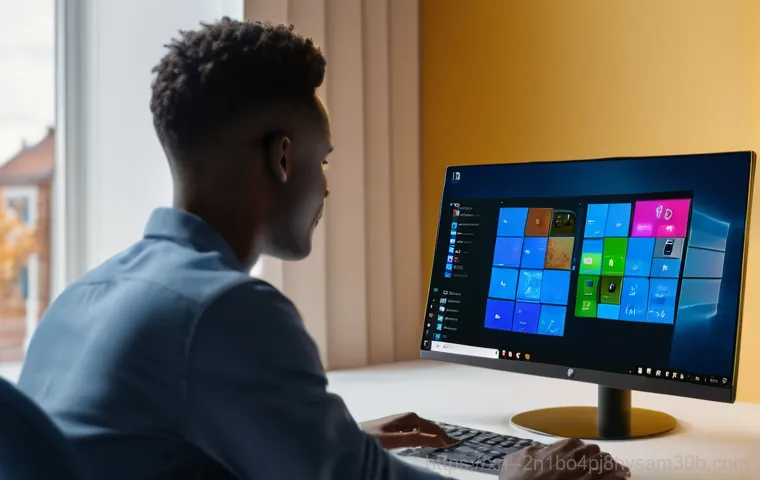
고민되시죠? 용도별 맞춤 업그레이드 전략
컴퓨터 업그레이드를 결심했지만, 막상 어떤 부품을 바꿔야 할지 막막하게 느껴질 수 있어요. 무턱대고 비싼 부품을 사는 것만이 능사는 아니거든요. 자신의 사용 목적에 맞춰서 효율적인 업그레이드 전략을 세우는 것이 중요합니다.
예를 들어, 주로 웹 서핑이나 문서 작업을 한다면 SSD 교체와 8GB 정도의 램 추가만으로도 충분히 쾌적해질 수 있습니다. 하지만 게임을 즐기거나 영상 편집 같은 고사양 작업을 한다면, 16GB 이상의 램과 더불어 그래픽카드 업그레이드까지 고려해야 만족스러운 결과를 얻을 수 있을 거예요.
저도 예전에 게임 때문에 그래픽카드만 바꿨다가 병목 현상 때문에 큰 효과를 못 본 적이 있었어요. 그때 깨달았죠, 균형 잡힌 업그레이드가 얼마나 중요한지! 무작정 부품을 교체하기 전에, 내 컴퓨터의 어떤 부분이 가장 부족한지 정확히 진단하는 것이 첫걸음입니다.
자가 업그레이드 vs 전문가의 손길, 당신의 선택은?
컴퓨터 업그레이드는 크게 직접 하는 ‘자가 업그레이드’와 전문가에게 맡기는 방법으로 나눌 수 있습니다. 자가 업그레이드는 비용을 절약할 수 있고, 컴퓨터 내부 구조를 이해하는 데 도움이 될 수 있지만, 조립 과정에서 발생할 수 있는 문제나 부품 손상 위험이 따릅니다. 특히 초보자분들에게는 다소 부담스러울 수 있는 작업이죠.
반면 전문가에게 맡기면 안전하고 확실하게 업그레이드를 할 수 있다는 장점이 있습니다. 광명 하안동 지역에도 컴퓨터 수리 및 업그레이드 전문 업체들이 많이 있으니, 만약 기술적인 부분에 자신이 없거나 시간적 여유가 없다면 전문가의 도움을 받는 것이 현명한 선택일 수 있어요.
저는 처음에 직접 해보려다가 나사 하나 때문에 진땀을 뺀 적이 있어서, 그 후로는 중요한 업그레이드는 전문가에게 맡기곤 합니다. 시간과 노력을 아끼고, 확실한 결과를 얻는 방법이라고 생각해요.
체감 성능 200% 상승! 업그레이드 후 달라진 내 컴퓨터 라이프
버벅거림 없는 쾌적함, 이런 게 행복이죠!
컴퓨터 업그레이드는 단순히 부품을 바꾸는 것을 넘어, 우리의 일상에 큰 변화를 가져다줍니다. 느려터진 컴퓨터 앞에서 한숨 쉬던 시간이 사라지고, 모든 작업이 빠릿빠릿하게 처리되는 순간, 정말 ‘이런 게 행복이지!’ 하는 생각이 절로 들어요. 부팅이 빨라져서 출근 준비하면서도 맘 편히 컴퓨터를 켜고 필요한 정보를 찾아볼 수 있고, 여러 개의 프로그램을 동시에 실행해도 버벅거림 없이 부드럽게 전환되는 경험은 정말 해본 사람만이 알 수 있는 쾌감입니다.
예전에는 답답해서 포기했던 작업들도 업그레이드 후에는 망설임 없이 도전하게 되더군요. 제가 얼마 전까지만 해도 고화질 사진을 편집할 때마다 컴퓨터가 멈추는 바람에 애를 먹었는데, SSD와 램을 업그레이드한 후로는 언제 그랬냐는 듯 쾌적하게 작업을 마무리하고 있습니다.
오래된 PC도 새 생명을 얻는 마법
많은 사람들이 컴퓨터가 느려지면 무조건 새 컴퓨터를 사야 한다고 생각합니다. 물론 새 컴퓨터도 좋지만, 몇 가지 핵심 부품만 업그레이드해도 기존 PC가 새 생명을 얻은 것처럼 빨라질 수 있다는 사실을 잊지 마세요. 특히 노트북처럼 부품 교체가 어려운 줄 알았던 기기도 SSD와 램 업그레이드는 충분히 가능합니다.
이렇게 업그레이드된 PC는 새 제품을 사는 것보다 훨씬 경제적이며, 환경적인 측면에서도 자원 낭비를 줄이는 현명한 방법이 될 수 있죠. 저의 오래된 노트북도 업그레이드 덕분에 몇 년은 더 거뜬히 사용할 수 있게 되었어요. 여러분의 컴퓨터도 충분히 잠재력을 가지고 있답니다.
망설이지 말고 지금 바로 업그레이드의 마법을 경험해보세요. 광명 하안동 이웃님들의 컴퓨터도 다시 힘찬 날개를 달 수 있을 거예요!
| 업그레이드 종류 | 주요 효과 | 추천 대상 | 주의사항 |
|---|---|---|---|
| SSD 교체 | 부팅/프로그램 실행 속도, 파일 전송 속도 비약적 향상 | 모든 구형 HDD 사용자, 윈도우 10 사용자 | 기존 HDD 데이터 백업 필요 |
| RAM 추가/교체 | 멀티태스킹 성능 향상, 프로그램 응답성 개선 | 여러 프로그램 동시 사용자, 게이머, 영상 편집자 | 메인보드/CPU 호환성 확인 필요 |
| OS 업그레이드 (Win 11) | 보안 강화, 최신 기능 활용, AI PC 시대 대비 | 윈도우 10 이하 사용자 | 하드웨어 최소 사양 확인, 중요 자료 백업 필수 |
| 그래픽카드 교체 | 게임 및 그래픽 작업 성능 향상 | 고사양 게임/전문 그래픽 작업 사용자 | 파워 서플라이 용량, 케이스 크기 확인 필요 |
글을 마치며
오래된 컴퓨터 앞에서 한숨만 쉬고 계셨다면, 이제 그럴 필요가 없습니다! 오늘 소개해 드린 SSD, 램, 그리고 운영체제 업그레이드만으로도 여러분의 PC는 새 생명을 얻은 듯한 놀라운 변화를 보여줄 거예요. 저도 직접 경험해보고 나니, 단순히 부품을 바꾸는 것을 넘어 컴퓨터와 함께하는 일상이 얼마나 쾌적하고 즐거워질 수 있는지 깨달았답니다. 더 이상 느린 컴퓨터 때문에 스트레스받지 마시고, 현명한 업그레이드를 통해 여러분의 디지털 라이프를 한 단계 업그레이드해 보세요. 광명 하안동 이웃님들의 컴퓨터도 충분히 빠르게 변신할 수 있습니다!
알아두면 쓸모 있는 정보
1. 정기적인 백업은 선택이 아닌 필수! 업그레이드 전, 그리고 평소에도 중요한 자료는 반드시 백업해 두는 습관을 들이세요. 하드웨어 문제 발생 시 소중한 데이터를 지킬 수 있는 유일한 방법입니다. 저는 외장하드나 클라우드를 활용해 주기적으로 백업을 해두는데, 혹시 모를 상황에 대비하는 가장 현명한 방법이라고 생각해요. 데이터를 한 번 잃어버리면 복구하는 데 드는 비용과 시간, 그리고 정신적인 고통은 정말 이루 말할 수 없거든요. 미리미리 대비하는 것이 최고의 방어책입니다.
2. 부품 구매 전 호환성 확인은 필수 중의 필수! 램이나 SSD를 구매하기 전에 반드시 현재 사용 중인 메인보드와 CPU가 해당 부품과 호환되는지 확인해야 합니다. 잘못된 부품을 구매하면 시간 낭비는 물론, 환불 절차까지 번거로워질 수 있으니 꼭 체크하세요. 저도 예전에 호환성을 잘못 알아서 램을 두 번 구매할 뻔한 아찔한 경험이 있답니다. 메인보드 제조사 웹사이트에서 지원하는 램 종류나 SSD 인터페이스(SATA, NVMe 등)를 꼼꼼히 확인하는 작은 수고가 큰 만족으로 이어질 거예요.
3. 윈도우 정품 사용은 기본 중의 기본! 안정적인 컴퓨터 환경과 보안을 위해서는 반드시 정품 윈도우를 사용해야 합니다. 불법 복제 소프트웨어는 보안 취약점은 물론, 성능 문제와 예기치 않은 오류를 유발할 수 있으니 절대 피해야 해요. 정품 윈도우만이 제공하는 꾸준한 업데이트와 지원을 통해 안심하고 컴퓨터를 사용할 수 있습니다. 특히 2025 년 윈도우 10 지원 종료를 앞두고 더욱 중요해진 부분이죠. 정품 라이선스는 장기적으로 보면 가장 현명한 투자입니다.
4. 자가 업그레이드, 자신 없다면 전문가에게! DIY를 즐기시는 분이라면 직접 업그레이드를 시도해 보는 것도 좋지만, 컴퓨터 내부 작업이 익숙지 않다면 전문가의 도움을 받는 것이 현명합니다. 광명 하안동 지역에도 친절하고 실력 있는 컴퓨터 수리 업체들이 많으니, 안전하고 확실한 업그레이드를 위해 전문가의 손길을 빌려보세요. 괜히 시도하다가 나사 하나 잘못 조여서 큰 문제를 만들거나, 정전기 등으로 부품을 손상시킬 수도 있거든요. 전문가들은 필요한 도구와 노하우를 가지고 있어 빠르고 정확하게 작업을 마쳐줍니다.
5. 주기적인 관리로 업그레이드 효과를 유지하세요! 아무리 좋은 부품으로 업그레이드를 했더라도, 불필요한 프로그램 정리, 임시 파일 삭제, 악성코드 검사 등 주기적인 관리가 뒷받침되어야 합니다. 컴퓨터도 우리 몸처럼 꾸준한 관심과 관리가 필요하다는 사실, 잊지 마세요! 작은 습관이 쾌적한 컴퓨터 환경을 오래 유지하는 비결이랍니다. 저는 한 달에 한 번 정도 디스크 정리와 바이러스 검사를 꼭 해주는 편인데, 확실히 컴퓨터가 더 빠릿빠릿하게 느껴진답니다.
중요 사항 정리
컴퓨터 업그레이드는 단순한 속도 향상을 넘어, 우리의 디지털 생활 전반에 긍정적인 영향을 미칩니다. 핵심은 다음과 같습니다.
- SSD 교체: 느린 하드디스크를 SSD로 바꾸면 부팅 및 프로그램 실행 속도가 비약적으로 빨라져 체감 성능이 크게 향상됩니다. 이는 가장 드라마틱한 변화를 가져오는 업그레이드라고 할 수 있습니다.
- 램(RAM) 추가: 여러 프로그램을 동시에 원활하게 사용하고, 멀티태스킹 성능을 끌어올리기 위해 충분한 램 용량(최소 16GB 권장)을 확보하는 것이 중요합니다. 특히 고사양 작업이나 게임을 즐긴다면 넉넉한 램은 필수입니다.
- 윈도우 11 업그레이드: 2025 년 윈도우 10 지원 종료에 대비하여 보안과 최신 기능을 위해 윈도우 11 로의 전환을 고려해야 합니다. AI PC 시대에 발맞춰 더 나은 사용자 경험을 제공할 것입니다.
- 맞춤형 업그레이드: 자신의 컴퓨터 사용 목적에 맞춰 SSD, 램, OS, 필요하다면 그래픽카드까지 균형 있게 업그레이드하는 것이 가장 효율적입니다. 무작정 비싼 부품보다는 내게 필요한 것을 아는 것이 중요하죠.
- 전문가 도움 고려: 자가 업그레이드가 부담스럽거나 기술적인 지식이 부족하다면, 광명 하안동 지역의 전문 컴퓨터 수리 업체에 맡겨 안전하고 확실한 업그레이드를 진행하는 것이 현명합니다.
이러한 업그레이드를 통해 여러분의 컴퓨터는 더욱 빠르고 안전하며 쾌적한 환경을 제공할 것입니다. 이제 답답함 대신 효율적인 컴퓨팅 라이프를 즐겨보세요! 내 컴퓨터가 달라지면 일상이 달라집니다.
자주 묻는 질문 (FAQ) 📖
질문: 아니, 요즘 제 컴퓨터가 부쩍 느려진 것 같아요. 특히 부팅 시간이나 프로그램 실행할 때마다 속 터지는데, 뭘 업그레이드해야 가장 효과를 볼 수 있을까요?
답변: 아휴, 정말 답답하셨겠어요! 요즘 컴퓨터 속도 때문에 한숨 쉬는 분들이 한둘이 아니죠. 특히 광명 하안동 이웃님들 중에서도 이런 고민을 토로하는 분들이 많으세요.
제가 수많은 컴퓨터를 직접 수리하고 업그레이드해 본 경험으로 말씀드리자면, 컴퓨터가 느려지는 가장 큰 주범은 바로 ‘하드디스크(HDD)’예요. 아직도 HDD를 사용하고 계신다면, 주저할 것 없이 ‘SSD(Solid State Drive)’로 교체하는 것이 체감 속도 향상에 있어 가장 드라마틱한 변화를 가져다줄 거예요.
상상해보세요! 그동안 윙윙거리는 소리와 함께 한참을 기다려야 했던 부팅 시간이 순식간에 끝나고, 버벅이던 프로그램들이 착착 열리는 마법을요! 제가 직접 고객님들 컴퓨터에 SSD를 달아드리고 나서 눈이 휘둥그레지는 모습을 정말 많이 봤거든요.
이건 단순히 빨라지는 정도가 아니라, 아예 다른 컴퓨터를 쓰는 것 같은 느낌을 줄 거예요. 게다가 SSD는 소음도 적고 발열도 덜해서 컴퓨터 수명에도 긍정적인 영향을 준답니다. 게임, 작업, 인터넷 서핑 등 어떤 용도로 사용하시든 SSD 교체는 후회 없는 최고의 선택이 될 거라고 제가 확신해요!
질문: SSD 교체가 중요하다고 하셨는데, 그럼 램(RAM)은 얼마나 더 달아야 할까요? 지금 8GB인데 16GB로 올리면 훨씬 빨라질까요?
답변: 네, 맞아요! SSD가 컴퓨터의 ‘발’이라면, 램은 ‘작업 공간’이라고 생각하시면 이해하기 쉬울 거예요. 작업 공간이 넓을수록 동시에 여러 일을 처리할 수 있잖아요?
컴퓨터도 마찬가지랍니다. 여러 프로그램을 동시에 실행하거나, 고사양 게임을 하거나, 영상 편집 같은 무거운 작업을 할 때는 램 용량이 충분해야 버벅임 없이 쾌적하게 사용할 수 있어요. 솔직히 말씀드리면, 웹 서핑이나 문서 작업 등 가벼운 용도로는 8GB도 어느 정도 쓸만해요.
하지만 요즘은 웹 페이지 하나를 열어도 자원을 많이 사용하고, 백그라운드에서 돌아가는 프로그램들도 많아서 8GB로는 금방 한계에 부딪히기 쉽습니다. 저 같은 경우에도 8GB로 작업하다가 답답함을 느껴 16GB로 업그레이드한 후로는 정말 신세계를 경험했답니다! 특히 윈도우 10 이나 11 환경에서는 16GB 정도는 돼야 넉넉하게 멀티태스킹을 즐길 수 있고, 32GB까지 올린다면 ‘램 부족’이라는 단어는 아마 영영 잊게 되실 거예요.
램은 많으면 많을수록 좋다는 말이 괜히 나오는 게 아니랍니다. 내 컴퓨터 사용 용도에 맞춰 램을 넉넉하게 업그레이드해 주면, 답답함 없이 시원시원한 속도를 느낄 수 있을 거예요!
질문: 요즘 윈도우 10 지원 종료 얘기가 많던데, 굳이 윈도우 11 로 업그레이드해야 할까요? 그리고 제 오래된 노트북도 업그레이드가 가능할까요?
답변: 이 질문 정말 많이 듣는답니다! 2025 년 10 월 14 일이면 윈도우 10 지원이 공식적으로 종료되니까, 보안 업데이트나 기능 개선을 더 이상 받을 수 없게 되죠. 그렇기 때문에 장기적으로 봤을 때 윈도우 11 로 업그레이드하는 것을 강력히 추천드려요.
물론 당장 문제가 생기는 건 아니지만, 인터넷 연결이 필수인 요즘 시대에 보안 업데이트가 중단된다는 건 안전상의 큰 위험을 안고 가는 것과 다름없거든요. 윈도우 11 은 윈도우 10 보다 사용자 인터페이스가 더 세련되고, 최신 하드웨어와의 호환성도 뛰어나며, 특히 AI PC 시대를 대비한 기능들이 점차 강화되고 있어요.
제가 직접 윈도우 11 을 사용해보니, 훨씬 부드러운 애니메이션과 깔끔한 디자인 덕분에 작업 능률까지 오르는 것 같더라고요! 다만, 오래된 노트북의 경우 윈도우 11 로 업그레이드하려면 몇 가지 하드웨어 요구사항(TPM 2.0, Secure Boot 등)을 충족해야 해요.
그래서 무조건 업그레이드가 가능한 건 아니랍니다. 만약 오래된 노트북인데 윈도우 11 을 설치하고 싶으시다면, 전문가의 진단을 받아보는 것이 가장 정확하고 안전해요. 괜히 혼자 시도하다가 문제가 생겨서 더 큰 불편함을 겪는 경우도 종종 봤거든요.
저희 광명 하안동 컴퓨터 전문가들이 친절하게 진단하고 해결해 드릴 수 있으니 너무 걱정 마세요!
📚 참고 자료
Wikipedia 백과사전 정보
구글 검색 결과
구글 검색 결과
구글 검색 결과
구글 검색 결과
구글 검색 결과
컴퓨터업그레이드 – 네이버 검색 결과
컴퓨터업그레이드 – 다음 검색 결과